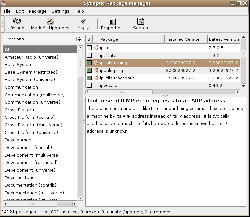UbuntuKKK
Käesolev Ubuntu KKK põhineb Ubuntu FAQ lehel. Kuid lisaks sellele on siia kogutud palju just Eesti kasutajatel tekkinud probleeme.
Sisukord
- 1 Alustuseks
- 1.1 Mis on Ubuntu?
- 1.2 Kas ma saan näha Ubuntu kuvapilte?
- 1.3 Kust ma leian listi programmidest ja paketididest, mis Ubuntule olemas on?
- 1.4 Kust ma saan Ubuntu alla laadida?
- 1.5 Kuidas põletada ISO faile CD-R toorikule?
- 1.6 Kust ma saan Ubuntu CD-sid tasuta?
- 1.7 Tellisin endale Ubuntu tasuta CD-d? Kaua nad kohale tulevad?
- 1.8 Kust ma leian rohkem abi Ubuntu kasutamiseks?
- 2 Programmide paigaldamine Ubuntus
- 3 KKK
Alustuseks
Mis on Ubuntu?
Ubuntu on komplektne Linuxi distributsioon, mis põhineb Debianil. Ta on olemas nii tasuta kui ka tasulise tugiteenusega. Rohkema info saamiseks külastage nende veebilehte http://www.ubuntu.com
Kas ma saan näha Ubuntu kuvapilte?
Ubuntu kuvapilte saate Te vaadata OSDir lehelt, kus on rohkem kui 60 erinevat kuvapilti Ubuntust.
Kust ma leian listi programmidest ja paketididest, mis Ubuntule olemas on?
Täielik loetelu Ubuntule saadaolevatest paketidest on olemas http://packages.ubuntu.com/ leheküljel. Valige sealt enda Ubuntu versioon. Lühem loend kaasas olevast tarkvarast on olemas DistroWatchi lehel.
Kust ma saan Ubuntu alla laadida?
Ubuntut on võimalik alla laadida lehelt http://www.ubuntu.com/download
Kuidas põletada ISO faile CD-R toorikule?
Windowsis Nero Burning ROM-i kasutades:
- Tõmmake ISO fail oma kõvakettale
- Sisestage tühi CD oma CD kirjutajasse
- Käivitage Nero Burning ROM
- Jälgige juhenditajat ja valige Data CD
- Kui juhendaja lõpetab, siis valige Burn Image menüüst File
- Avanenud dialoogi aknast valige Ubuntu ISO fail ja vajutage Open
- Juhendajas vajutage Burn, et kirjutada valmis Ubuntu CD
Ubuntus Nautiliust kasutades
- Tõmmake ISO fail oma kõvakettale
- Sisestage tühi CD toorik CD kirjutajasse
- Nautiliuses parem klikk äsja tõmmatud ISO failil ja valige Write to Disc. Write to Disk dialoogiaken avaneb.
- Avanenud dialoogi aknas valige oma CD kirjutaja ja kirjutamis kiirus. Peale seda vajutage Write. Avaneb Writing Files to Disc Progress dialoogi aken ja Nautilius alustab CD kirjutamist.
Kust ma saan Ubuntu CD-sid tasuta?
Te võite tellida tasuta Ubuntu CD-sid aadressilt: http://shipit.ubuntu.com. Kohaletoimetamine on samuti tasuta. Kuid tellige siiski ainult Teile vajaminev kogus. Samuti võite uurida, ega mõnel Teie tuttaval pole Ubuntu CD-sid üle.
Tellisin endale Ubuntu tasuta CD-d? Kaua nad kohale tulevad?
Arvestage palun sellega, et CD-d tulevad kaugelt ja saadetakse Teile tasuta. Üldjuhul jõuavad nad Eestisse kohale umbes kuu ajaga. Seega, kui plaanite endale tellida CD-sid, siis vaadake, et see ei satuks vahetult enne uue versiooni väljatulekule.
Kust ma leian rohkem abi Ubuntu kasutamiseks?
- Meili listidest
- Veebi foorumitest
- Ubuntu Wikist
- IRC kanalilt: irc.freenode.net channel ubuntu
Programmide paigaldamine Ubuntus
Kuidas paigaldada uut rakendust ja kust neid leida?
On olemas mitu erinevat meetodit, kuidas lisada rakendusi Ubuntus. Kõige lihtsam on kindlasti kasutada Synaptic-ut. Kuidas Synaptic-u abil tarkvara paigaldada on seletatud edaspidi. ogu tarkvara, mis Te saate paigaldada Synapticu või apt-geti abil tulevad interneti repositooriumitest, mida hooldab Ubuntu meeskond. Nende poolt on tarkvara üle kontrollitud ja testitud, et seal poleks viiruseid ega muid pahalasi. Samas tuleb arvestada, et mõned repositooriumites olevad tarkvarad sisaldavad endas siiki vigu.
Kuidas Synapticu abil tarkvara paigaldada?
Et käivitada [Synaptic] valige System->Administration->Synaptic Package Manager. Synapticu logo kuvatakse mõneks sekundiks ekraanile. Avaneb Synaptic, kus vasakul on pakettide (tarkvarade) kategooriad ja paketid paremal. Edaspidi, kui Teile siin õpetuses jagatakse näpunäiteid, kuidas mingit rakendust paigaldada, siis anname need sellisel kujul: Kategooria > PaketiNimi
Et paigaldada mõnda paketti:
- Valige vasakult menüüst kategooria, kuhu Teie soovitud pakett kuulub.
- Paremast aknast leidke üles Teie soovitud pakett ja klikige vasakul valgesse kastikesse.Nüüd pakutakse Teile itmeid võimalusi, mida selle paketiga teha. Valige lihtsalt installation ja kõik. Lisaks sellele võite ostida Teile vajaminevat paketti. Vajutage toolbaril nuppu Search, sisestage Teie otsitav rakenduse nimi otsingusõna aknasse ja vajutage Search nuppu. Nüüd kuvatakse Teile nimekiri pakettidest, mis Teie otsingusõnale vastavad. nende seats saate nüüd valida õige paketti ja selle paigaldada.
- Juhul, kui Teie soovitud pakett vajab tööks ka mõndasid teisi pakette, siis avaneb dialoogi aken, kust küsitakse Teie nõusolekut ka teisi pakette paigaldada. Valige sealt allow.
- Kui olete lõpetanud pakettide valiku, siis vajutage toolbaaril Apply nuppu. Dialoogi aken avaneb, kus näidatakse paigaldatavaid/eemaldatavaid pakette. Vajutage taas Apply.
- Synaptic tõmbab nüüd ja paigaldab kõik vajaminevad paketid. Selle jooksul võidakse Teilt paluda ka Ubuntu paigaldus CD sisestamist CD-ROM-i.
- Kui kõik tehtud, siis annab Synaptic sellest teada, et muudatused ellu viidud. Valige Close, et lõpetada paigaldust.
KKK
Kuidas saada peale paigaldust tööle eesti keelne klaviatuur
Käivitage Terminalis käsk:
sudo dpkg-reconfigure xserver-xorg
Siis küsib ta passwordi, mis on sinu kasutaja password (see mida sa sisse logides pruugid). Sealt edasi on video sätted, valid endale sobivad ja läheb. Keyboard layouti koha peal lööd sisse "ee" , klaveriks paned pc105 (tavaline klaver), järgmine aken tahab enamasti nodeadkeys. Edasi tuleb sealt reso ja hiire ja värskendussageduse valimine, veidike lugeda ja asi on lihtne. Ära unusta muidugi peale protsessi lõpuleviimist x-i restartida (ctrl+alt+backspace)
LiveCD küsib mingit parooli?
Ärge pange vaikimisi keeleks eesti keelt buutimisel. Jääge esialgu Inglise keele juurde. Pärast saate Gnome vabalt eesti keelseks muuta.